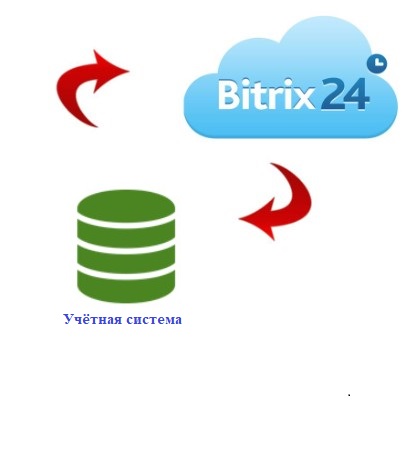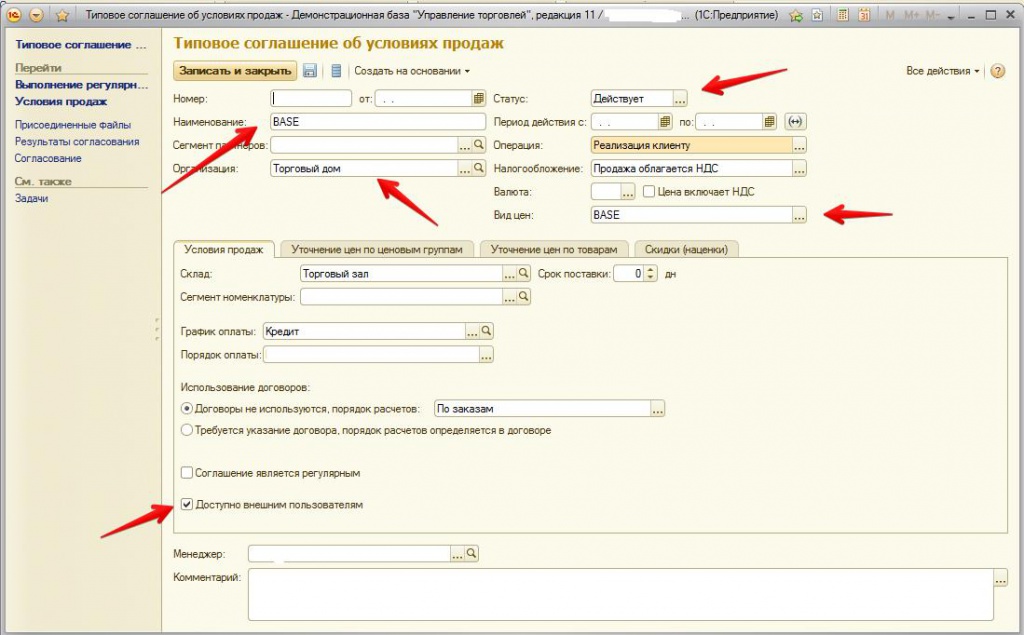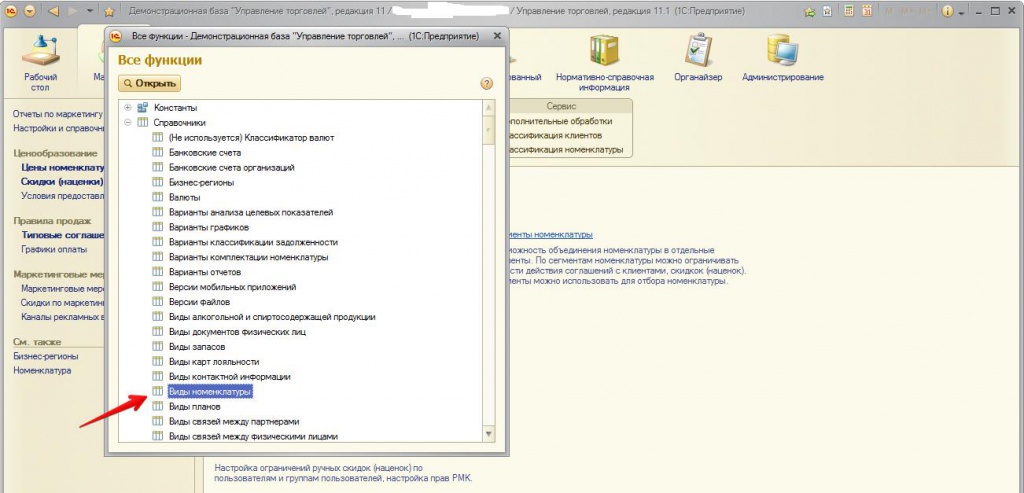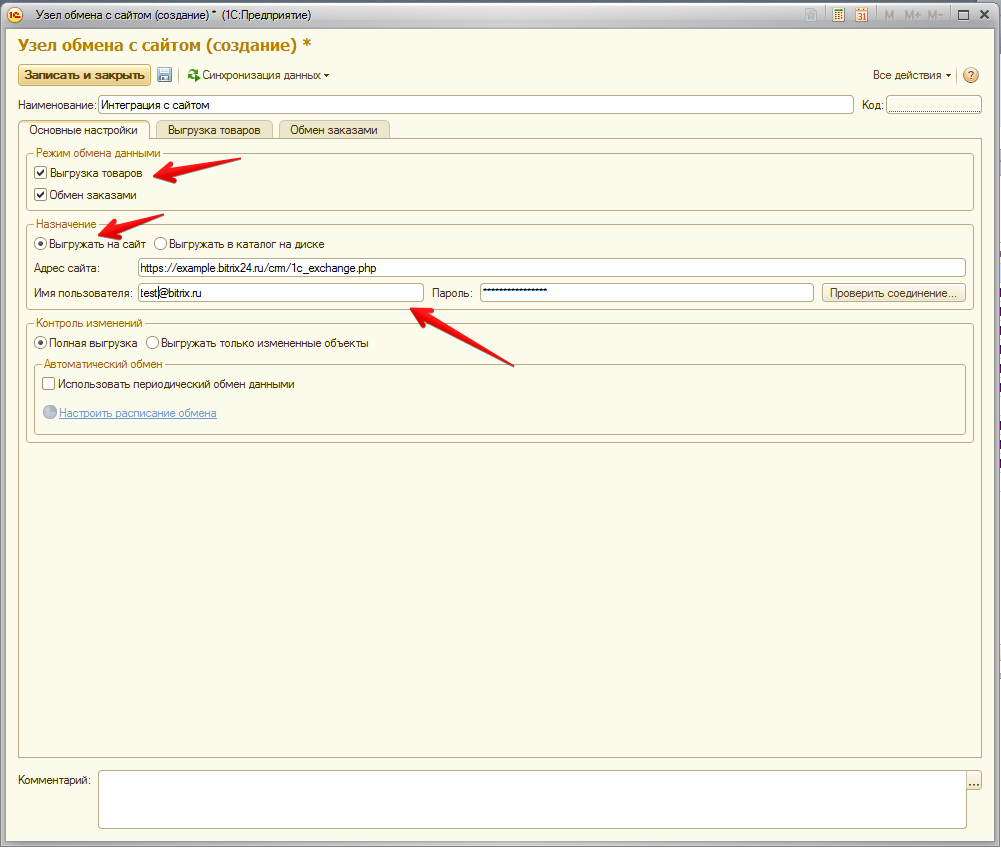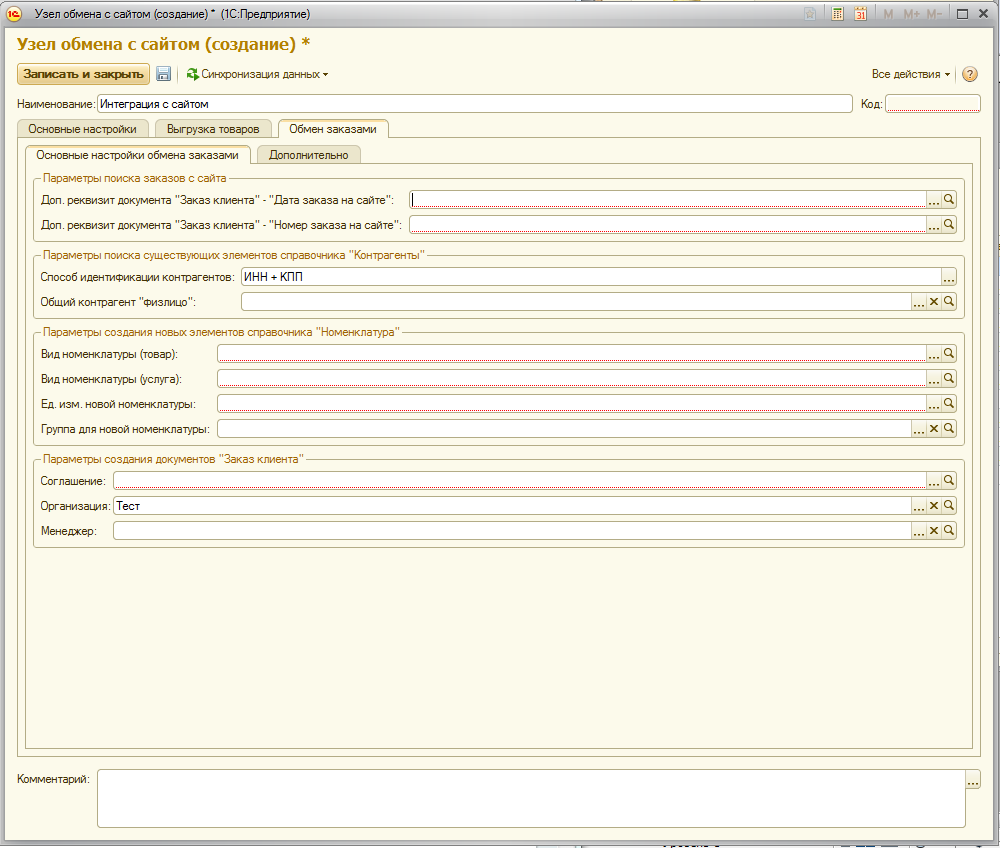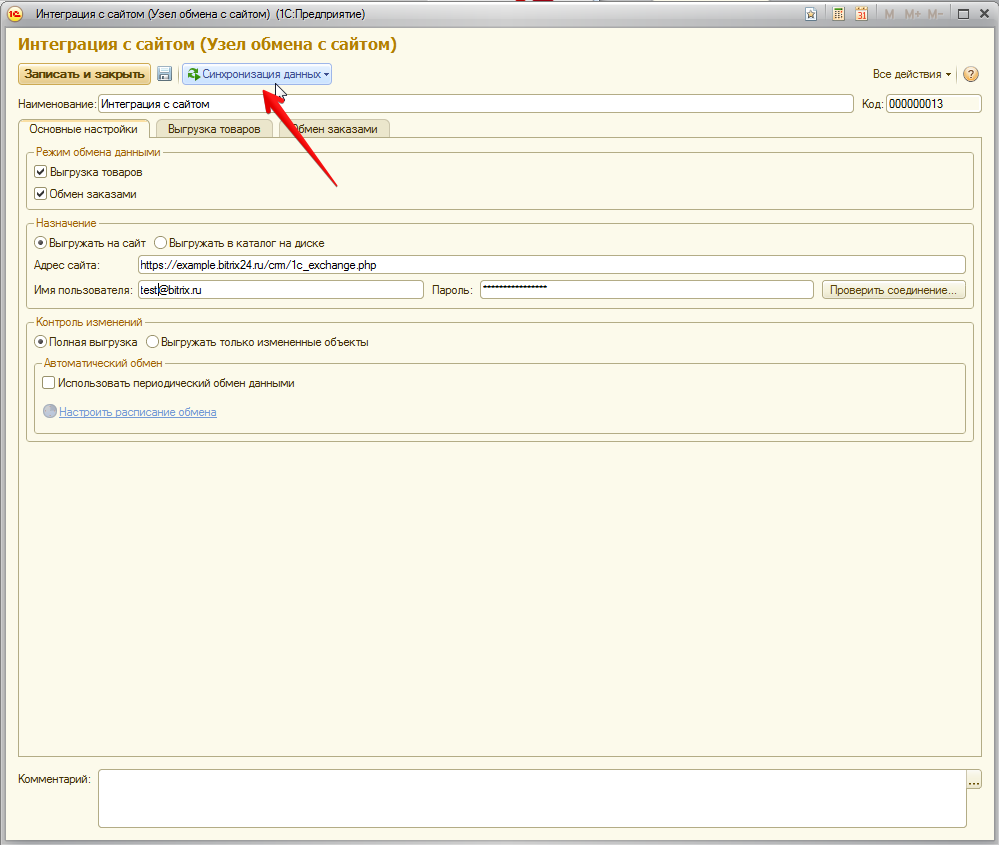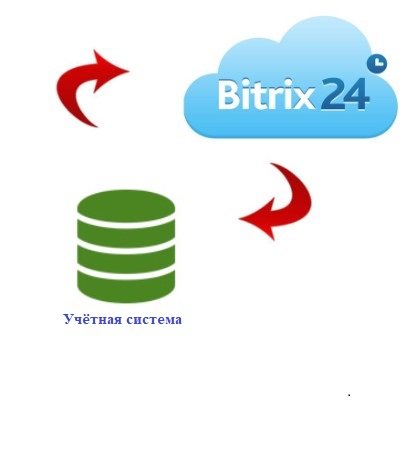Интеграция программ линейки BAS, конфигураций "УТП", "УВП", "УТ 2.3" с "Битрикс24". Интеграция типового решение от "Битрикс24"
Основной сценарий, который поддерживается для обмена счетами:
1) Счета создаются на стороне CRM.
2) Счета при достижении определенного статуса отправляются в программе "1С:Підприємство".
3) На стороне "1С:Підприємство" может быть проведена оплата счета или его отгрузка, может быть изменен состав товаров счета их стоимость и кол-во. Все эти данные будут автоматически отправлены в CRM при очередной синхронизации.
4) Эти же изменения на стороне CRM приведут к изменениям соответствующих заказов в "1С:Підприємство".
Основной сценарий обмена товарами:
Обмен товаров реализован односторонний, т.е. отслеживаются изменения только на стороне "1С:Підприємство", а при синхронизации эти изменения попадают в CRM.
Основные настройки выполняются на стороне "1С:Підприємство".
Подробнее
1. Запускаем программу "1С:Підприємство". Идем в Администрирование – Синхронизация данных – и устанавливаем галочку «Обмен данными с сайтами»:
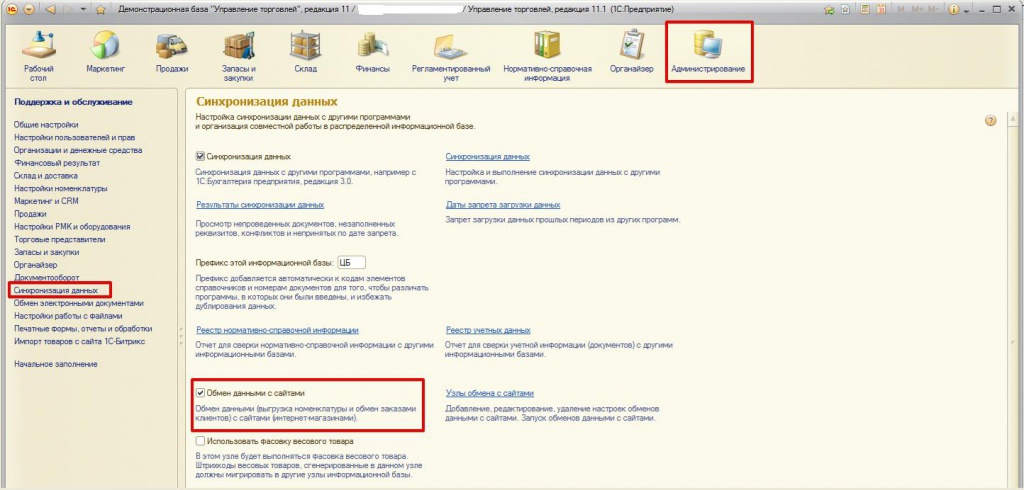
Рис.1. Установка галочки "Обмен данными с сайтами".
2. Создаем вид цены товаров, который будет использоваться для обмена.
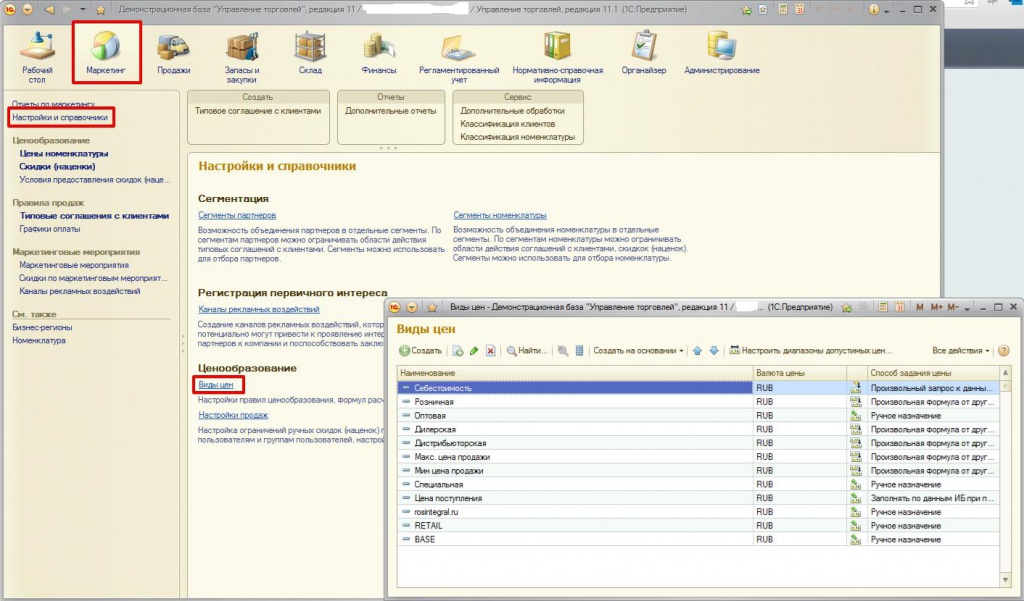
Рис.2. Переходим в меню Маркетинг-настройка-устанавливаем или создаем вид цены.
Создаем вид цены (вы можете использовать существующий вид цены, если он удовлетворяет указанным ниже параметрам), например, BASE, указываем валюту, НДС (если необходимо), сохраняем.
3. Создаем Типовое соглашение с клиентами. Переходим Маркетинг – Типовые соглашения с клиентами – Создать (вы можете использовать существующее соглашение, если оно удовлетворяет указанным ниже параметрам).
Рис.3. Создаем документ "Типовое соглашение с клиентами" где заполняем все необходимые (обязательные) поля.
Заполняем все необходимые поля:
- Наименование – любое название, например, я использую BASE.
- Организация – название вашей организации.
- Статус – устанавливаем «Действует», так как это должно быть активное соглашение.
- Вид цены – необходимо выбрать именно тот вид, который мы создали на предыдущем шаге, в моем случае, это BASE.
- Доступно внешним пользователям – обязательно устанавливаем активность этой галочки, для того чтобы данные могли синхронизироваться с порталом Битрикс24.
4. Необходимо создать вид номенклатуры (или изменить его, если таковой уже есть).
Рис.4. Переходим в меню Маркетинг-Справочник "Вид номенклатуры"-создаем вид номенклатуры.
В открывшемся окне необходимо указать наименование, а также отключить активность галочки «Использовать характеристики», если она установлена.
5. Настройка узла обмена.
Перед началом создания узла перейдите на страницу настройки интеграции CRM c "1С:Підприємство" в "Bitrix24" и разрешите обмен данными с "1С:Підприємство".
Рис.5. В меню Администрирование-синхронизация данных-создаем новый узел обмена с сайтами.
Перейдем на вкладку – Обмен заказами.
Основные настройки, здесь необходимо заполнить все обязательные поля, дополнительные реквизиты документов, способ идентификации контрагентов и т.д. Нажмите на кнопку "лупа" и выберите соответствующие значения.
Рис.6. На закладке "Обмен заказами" необходимо заполнить все обязательные поля.
Вид номенклатуры, услуга и соглашение – необходимо выбрать именно те, что вы создали на предыдущих шагах, все они должны быть без характеристик.
Рис.7. После заполнения всех настроек нажимаем "Синхронизация данных".
После синхронизации все товары из программы "1С:Підприємство" будут выгружены в каталог "Битрикс24". Также, все счета с портала, будут переданы в "1С:Підприємство" и для каждого из них будет установлен статус.
Что получает клиент в итоге данной интеграции между "1С:Підприємство" и "Битрикс24":
- установка типового модуля интеграции "1С:Підприємство" с "Битрикс24" . Убеждаемся, что модуль работает без ошибок;
- запуск стандартного функционала модуля;
- оказание консультативной помощи в освоении функциональных настроек модуля (где и как настраивать правила обмена).
Компания «ЭНСИТИ»
- Комментарии